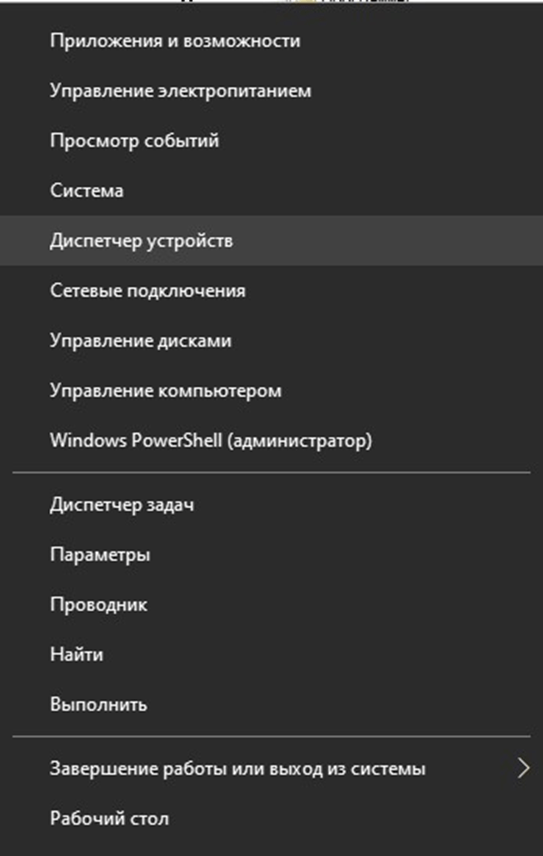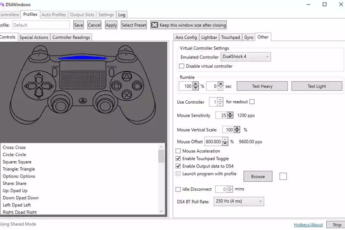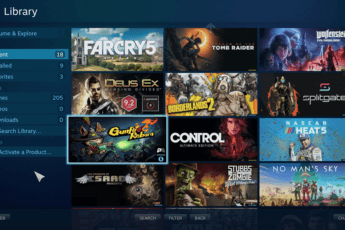DS4Windows является популярным программным обеспечением, позволяющим использовать контроллеры Dualshock 4 и DualSense на ПК с ОС Windows. Однако, иногда пользователи сталкиваются с проблемой, когда DS4Windows не обнаруживает геймпады Dualshock или DualSense. В этой статье мы рассмотрим несколько возможных решений этой проблемы.
Первым шагом, который следует предпринять, это убедиться, что ваш контроллер Dualshock или DualSense правильно подключен к компьютеру. Если вы используете беспроводное соединение по Bluetooth, убедитесь, что ваш компьютер имеет встроенный модуль Bluetooth или вы используете внешний адаптер Bluetooth. Убедитесь, что Bluetooth включен на вашем компьютере и контроллер находится в режиме поиска новых устройств. Если вы подключаете контроллер через USB, убедитесь, что кабель и порт USB работают исправно.
Если ваш контроллер Dualshock или DualSense все еще не распознается DS4Windows, следующим шагом может быть проверка драйверов. В некоторых случаях, Windows может не распознать контроллер как геймпад и не установить соответствующие драйверы автоматически. Чтобы решить эту проблему, вы можете установить драйверы вручную.
- Подключите контроллер к компьютеру через USB.
- Нажмите на значок “Мой компьютер” и “Диспетчер устройств”.

- Проверьте, нет ли устройства, рядом с которым расположен значок в виде восклицательного знака с треугольником. Если есть, то драйвер установлен неправильно.

- Нажмите “Обновить драйвер” и “Поиск драйверов на этом компьютере”.

- Выберите “Выбрать драйверы с этого компьютера”.
- В списке прежлагаемых драйверов выберите “Драйвер геймпада Xbox 360” и нажмите “Далее”.
- Дождитесь, когда завершится установка, после этого закройте все окна.
После этого DS4Windows должен успешно распознать ваш контроллер Dualshock или DualSense. Если проблема все еще не решена, попробуйте:
- Обновите DS4Windows до последней версии. Посетите официальный веб-сайт DS4Windows и загрузите последнюю версию программы.
- Перезагрузите компьютер и попробуйте подключить контроллер снова.
- Убедитесь, что вы используете оригинальный контроллер Dualshock или DualSense. Некоторые сторонние контроллеры могут не работать с DS4Windows.
- Проверьте форумы сообщества DS4Windows или похожие источники для поиска дополнительной информации или решений, связанных с вашей конкретной проблемой.
В заключение, если DS4Windows не видит ваш контроллер Dualshock или DualSense, первым делом проверьте подключение и драйверы. Если эти шаги не решают проблему, обновите программу DS4Windows и обратитесь к сообществу DS4Windows для получения дополнительной помощи.